显示域结果 『Word2007技巧』显示域结果
显示域结果 『Word2007技巧』显示域结果,听说word的教程在抖音很火,很多白领小朋友都在争相学习,下面就跟小编一起学习一下显示域结果的新技能吧,看完显示域结果 『Word2007技巧』显示域结果会帮助你完成很多复杂的工作,你是不是很心动,快跟小编一起来学习一下。
默认情况下,Word 将域结果与文档内容无缝地显示出来,以便阅读文档的人不会觉察到内容的一部分是在域中。但是,还可以将域与带有底纹的背景一起显示,使域在文档中更明显。可以关闭将域与带有底纹的背景一起显示的选项并设置域结果格式,让域结果混合到文档内容中。若要引起人们对域的注意,可以一直或仅在选择域时将域与带有底纹的背景一起显示。通过将文本格式应用到域或者通过将格式开关 (开关:在域的使用中,导致产生特定操作的特殊指令。一般情况下,将开关添加到域可修改结果。)添加到域代码,可以设置域结果的格式。更改域的带有底纹的背景单击“Microsoft Office 按钮”,然后单击“Word 选项”。 单击“高级”。在“显示文档内容”下面的“域底纹”列表中,请执行下列操作之一:若要使域与文档内容的其他部分明显不同,请选择“始终显示”。若要使域与文档内容无缝混和,请选择“不显示”。若要使 Word 用户意识到他们是在域中单击,请选择“选取时显示”。注释:当域底纹选项设置为“选取时显示”时,您在域中单击时域会显示灰色背景。但是,灰色底纹不表示已选择域。当通过双击或拖动鼠标选择域时,表示选择的突出显示会添加到灰色底纹。将文本格式应用到域选择要设置格式的域,然后使用“开始”选项卡上的“字体”组中的命令应用格式。
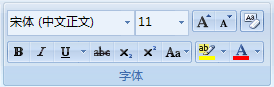 例如,要为 AUTHOR 域插入的姓名加下划线,请选择包括括号在内的整个域代码(或者选择整个域结果),然后单击“开始”选项卡上的“字体”组中的“下划线”。
例如,要为 AUTHOR 域插入的姓名加下划线,请选择包括括号在内的整个域代码(或者选择整个域结果),然后单击“开始”选项卡上的“字体”组中的“下划线”。
 注释:如果更新域,应用到域结果的所有格式可能会丢失。若要保留格式,请在域代码中包括 \* MERGEFORMAT 开关。使用“域”对话框插入域时,默认包括 \* MERGEFORMAT 开关。将格式开关添加到域代码1、右击域,再单击“编辑域”。2、请执行下列操作之一: -如果显示“域属性”和“域选项”,则选择所需的格式选项。 -如果只显示域代码,则单击“选项”,再选择所需的格式选项。 -如果“选项”按钮灰显,则其他格式选项可能不可用。可以使用三个格式开关设置域结果格式:格式开关数字格式开关日期-时间格式开关
注释:如果更新域,应用到域结果的所有格式可能会丢失。若要保留格式,请在域代码中包括 \* MERGEFORMAT 开关。使用“域”对话框插入域时,默认包括 \* MERGEFORMAT 开关。将格式开关添加到域代码1、右击域,再单击“编辑域”。2、请执行下列操作之一: -如果显示“域属性”和“域选项”,则选择所需的格式选项。 -如果只显示域代码,则单击“选项”,再选择所需的格式选项。 -如果“选项”按钮灰显,则其他格式选项可能不可用。可以使用三个格式开关设置域结果格式:格式开关数字格式开关日期-时间格式开关
相信看完这篇文章大家对显示域结果 『Word2007技巧』显示域结果都有一个大致的了解了,也希望各位在以后的工作中能够顺利的解决这些问题并且能够提高工作效率,帮助大家解决更多的问题,以上就是显示域结果 『Word2007技巧』显示域结果的文章了,更多文章请关注优词网官网!




 400-685-0732
400-685-0732
